前説
みなさん、Notion使ってますか? 私は半年前に課金したEvernoteを解約し、Notionに移行しました。だって、使い勝手良いんですもん。日本語版じゃないのが欠点ですが(2022年春にはweb、アプリともに日本語対応になってます。ただ、アプリとIMEとの相性が悪く変換候補が左上に出てるのが難点)、/入れれば選択欄が出てくるので問題なし。
で、私は週に一度はブログを書きます。え? それにしてはこのサイト記事が少ないって? そうです、会社のブログを書いているんです。だから個人ブログまで手が回りません。
で、前はEvernoteに下書きしてそれを、ブロックごとにコピペしていたのです。面倒くさい。でも、Notionはマークダウン形式で出力できて、WordPressのGutenbergはマークダウンの記入が出来ることに気づきました。
一気にアップロードできればもっと良いんですが、数手間でコピペできるので、今回はその紹介を。
Notion側
※NotionのページそのものはWebに公開することができるので(実際、求人サイトとか作ってるスタートアップ会社があります)、まあ読み流してください。
Gutenbergはタイトルは自動で入るわけではないので、マークする必要はないです。
で、記事をExportします。フォーマットが選べるのでMarkdown & CSVを選びます。


zipで出力されるので解凍します。
.mdファイルなので、適当なアプリに関連付けさせてください。私はVSCodeに関連付けてます。
この、.mdファイルを表示します。
Gutenberg側
アイコンがでないという指摘がありました。Jetpackというプラグインを入れると出てきます。お勧めのプラグインなので入れるのが吉。
タイトルだけ別に入れ、左上の「ブロックの追加」を押します。

すると、緑のMarkdownというアイコンが出るので押してください。

以下のエリアに.mdの内容をコピペして流し込んでください。

プレビューみると変換されてますね

画像がリンクになってるので、一気にアップロードできるわけじゃないです。画像は別にアップロードしなければいけません。 これはちょっと面倒くさい。画像呼び出すと、一番下部に表示されるので、画像上で右クリクックしてURLを取得して、該当の、

と言う風に()の中にURLを貼り付けます。そして、下部の画像は削除。

終わりに
こんな感じです。すべて画像共々アップロードできればいいのですが、まあ、文字装飾をコピーできるだけもいいとしましょう。今まで、Gutenberg側でいちいちブロックごとに設定してたのですが、これだけでも楽になります。

コメント